Mode Archive
Un fichier Office Open XML (OOXML), un fichier ZIP (par exemple, WinZip ou WinRAR), ou un fichier EPUB peut être ouvert et édité dans Archive View. Non seulement, les archives OOXML, ZIP et EPUB peuvent être modifiées structurellement dans Archive View, mais des fichiers individuels peuvent être ouverts depuis Archive View, édités dans un des modes d'édition de XMLSpy, puis enregistrés directement dans les archives.
Fichiers d'Archive et Mode Archive
Lorsqu'un fichier d'archive (fichier OOXML, ZIP ou EPUB) est créé ou ouvert dans XMLSpy, il est ouvert dans Archive View (capture d'écran ci-dessous). Il est possible d'ouvrir plusieurs fichiers d'archive simultanément, chaque fichier d'archive se trouvant dans une fenêtre séparée Archive View. Le type du fichier d'archive apparaît dans le coin situé à droite de Archive View. Dans la capture d'écran ci-dessous, le type du fichier d'archive est MS Office Word Open XML.
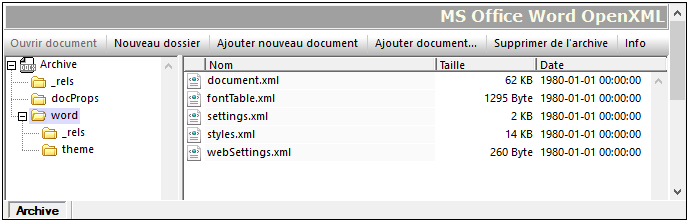
Mode Dossier
Le Mode Dossier est situé à gauche de la fenêtre Archive View et affiche la structure de dossiers des archives zippées. À chaque niveau, les dossiers sont classés par ordre alphabétique. Pour consulter les sous-dossiers d'un dossier, cliquer sur le signe Plus se trouvant à gauche du dossier. Si un dossier ne comporte pas de signe plus, c'est qu'il ne contient pas de sous-dossiers. Pour consulter les fichiers de document (que nous appellerons documents) contenus dans un dossier, sélectionner le dossier ; les fichiers seront affichés dans la Fenêtre principale. Dans la capture d'écran ci-dessus, les documents affichés dans la Fenêtre principale se trouvent dans le dossier word, qui contient également deux sous-dossiers : _rels et theme.
Fenêtre principale
La Fenêtre principale recense les documents dans le dossier qui a été sélectionné dans le Mode Dossier. Les documents sont affichés dans l'ordre alphabétique, chacun d'entre eux avec sa taille nom compressée respective et la date et l'heure de la modification. Pour ouvrir un document provenant de Archive View, double-cliquer le document. Il s'ouvre dans une fenêtre XMLSpy séparée.
Boutons de commande
Les boutons de commande sont situés dans la partie supérieure de la fenêtre Archive View.
•Ouvrir le document : activé lorsqu'un document est sélectionné dans la Fenêtre principale. Cliquer dessus pour ouvrir le document sélectionné. Il est aussi possible d'ouvrir un document en double-cliquant dans la liste des documents dans la Fenêtre principale.
•Nouveau dossier : permet d'ajouter un nouveau dossier dans le dossier actuellement sélectionné dans le Mode Dossier. Le dossier doit être nommé dès sa création dans le le Mode Dossier. Il n'est pas possible de renommer un dossier par la suite. Le nouveau dossier est enregistré dans l'archive lorsque le fichier d'archive est enregistré.
•Ajouter nouveau document : permet d'ajouter un nouveau document dans le dossier actuellement sélectionné dans le Mode Dossier. Cliquer sur cette touche pour ouvrir le dialogue Créer nouveau document de XMLSpy. Le document récemment créé s'ouvre dans une fenêtre XMLSpy séparée. Le document doit être nommé dès son apparition dans la liste des document du dossier sélectionné. Le document ne sera enregistré dans les archives que lorsqu'il sera enregistré dans sa propre fenêtre d'édition ou lorsque le fichier d'archive est enregistré.
•Ajouter document : ouvre un dialogue Chercher avec lequel vous pouvez chercher un document à rajouter. Ce document sera ajouté à la liste dans la Fenêtre principale des documents se trouvant actuellement dans le dossier sélectionné, et le document est ouvert dans une fenêtre XMLSpy séparée. Pour enregistrer le document dans les archives, il doit être soit enregistré dans sa propre fenêtre, soit le fichier d'archive doit être enregistré.
•Supprimer des archives : supprime le document sélectionné (dans la Fenêtre principale) ou le dossier sélectionné (dans le Mode Dossier) depuis les archives. Le fichier d'archive doit être enregistré afin que la suppression prenne effet.
•Info : active et désactive la Fenêtre Info. Voir ci-dessous.
Fenêtre Info
La Fenêtre Info est activée et désactivée en cliquant sur la commande Info. La Fenêtre Info apporte des informations générales concernant le fichier d'archive, comme le nombre de fichiers qu'il contient, ses tailles comprimées et non comprimées et le rapport de compression.